控制手柄:在“切片” 区域的中心有一个圆形的控制手柄,右键点击即可弹出这个切片目前所能用到的所有行为指令。如图10—06。
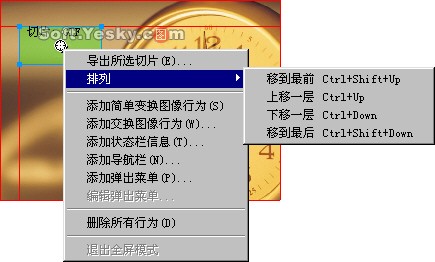
图10—06
导出所选切片——可把图像中的切片区域作为图像进行导出保存。在导出前,还可以使用“优化”面板对该区域进行各项设置,如图10—07。
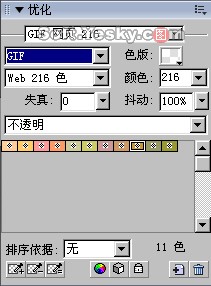
图10—07
排列——调整该切片在网页层中上下的排列位置;
添加简单变换图像行为——为图形的切片区域建立简单的图形变换效果;
添加交换图像形为——可启动“变换图像”的详细设置窗口,为切片区域的图像建立较复杂的图形变换效果;
添加状态栏信息——选择该项后会弹出一个 “设置状态栏文本”对话框,在消息栏中可输入要显示在浏览器状态栏上的文字信息。如图10—08。

图10—08
添加导航栏——将图形的切片区域设置为网页的导航栏;
添加弹出菜单——在切片位置添加一个弹出菜单的按钮;
编辑弹出菜单——可重新设置弹出菜单中的各项内容。


